Создать и отправить документы нескольким абонентам
Вы можете включить автоматическую генерацию создание — раз в месяц система будет создавать документы согласно настройкам шаблона. Также менеджер может создавать и отправлять документы вручную: по одному или массово.
Массовое создание документов удобно, когда нужно сформировать и отправить документы сразу нескольким абонентам.
- Создайте документы.
- Можно сохранить или отправить их сразу после формирования.
- Если вы не сделали этого сразу, документы можно сохранить или отправить в дальнейшем.
Сформировать документы
-
Перейдите в раздел «Документы» — «Сформировать документы».

-
Выберите шаблон, например «Счёт» или «Акт».
-
Можно задать номера формируемых документов. Поведение системы различается в зависимости от того, указан ли в шаблоне документа шаблон автонумерации.
-
Нет шаблона автонумерации — введённое число станет номером для первого формируемого документа.
Пример. Если указать «15», то АСР LANBilling сгенерирует документы с номерами «15», «16» и т. д.
-
Есть шаблон автонумерации — система сформирует номер на основе указанного числа и шаблона.
Пример. Для счетов на оплату указан шаблон автонумерации «{N}-счёт». Если номером первого документа указать «15», то АСР LANBilling сгенерирует документы с номерами «15-счёт», «16-счёт» и т. д.
Если не указывать начальный номер, то система присвоит его сама.

-
-
Укажите день выставления документа.
-
Задайте период — месяц, за который нужно выставить документ.
Пример. Счёт за ноябрь 2021 года выставлен абоненту шестого декабря. В этом случае дата выставления — это 06.12.21, а период — это ноябрь 2021.

-
Группировка нужна, чтобы разделить сформированные документы по определённому признаку. Например, по почтовым индексам, чтобы быстро распечатать документы для абонентов, проживающих в одном районе, и передать их доставщику.
Если группировка настроена в шаблоне, значение подставится в поле автоматически. Вы можете изменить его вручную.
- «Нет» — не использовать группировку.
- «По количеству» — разделять на группы по несколько штук. Если выбрали этот вариант, укажите количество.
- «По индексам» — система разделит документы по почтовым индексам, указанным в карточках абонентов.
Если вы используете группировку, в системе сохранятся как группы, так и каждый документ в отдельности.
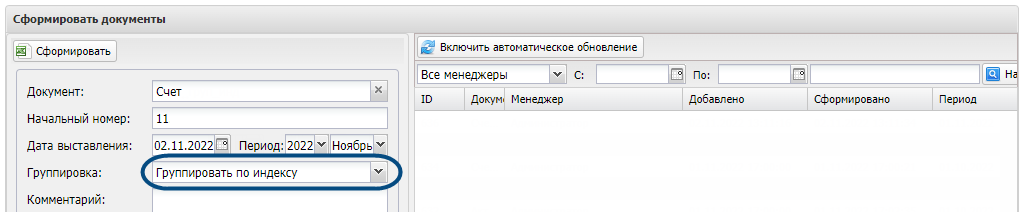
-
Выберите, для кого нужно сформировать документы:
- для всех абонентов;
- для участников определённой группы;
- для всех, кроме участников определённой группы;
- для одного абонента.

Если вам не хватает стандартных критериев, используйте расширенный поиск. Включите флаг «Расширенный поиск», выберите шаблон либо создайте новый.
-
Нажмите «Сформировать».

Система начнёт генерировать документы. Если их много, то этот процесс может занять несколько минут. Генерация выполняется в фоновом режиме — в это время вы можете продолжать работу в АСР LANBilling.
Прогресс отображается в столбце «Статус». Чтобы обновить состояние, ![]() .
.
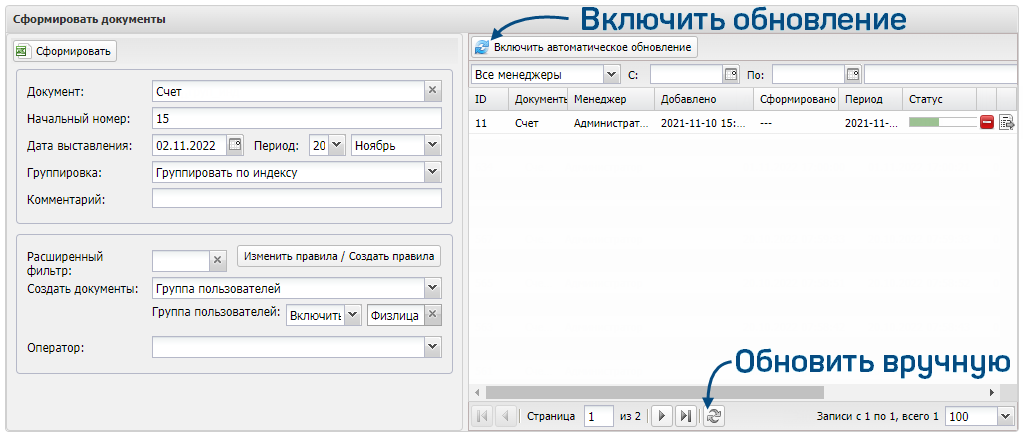
Пока АСР LANBilling не закончил создавать документы, вы можете отменить генерацию. Для этого ![]() .
.

Когда система создаст все документы, полоса состояния станет зелёной.
Чтобы абонент мог посмотреть документы в личном кабинете, настройте их видимость.
Дальнейшие действия
![]() ,
,

Порядок действий отличается в зависимости от того, сгруппированы ли они.
Не сгруппированы
-
Отметьте строки и выберите действие.

-
 — сохранить на компьютер.
— сохранить на компьютер. -
 — выгрузить в систему ЭДО. Для этого предварительно нужно:
— выгрузить в систему ЭДО. Для этого предварительно нужно: -
 — отправить на электронную почту. Для этого предварительно нужно:
— отправить на электронную почту. Для этого предварительно нужно:
-
Cгруппированы
Сгруппированные документы можно только скачать на компьютер. В открывшемся окне кликните ![]() напротив группы.
напротив группы.

С каждым документом из группы можно работать и отдельно. Например, его можно найти, сохранить или отправить.
Есть вопросы по документации? Пожалуйста, напишите их